ADFS(Active Directory 페더레이션 서비스)를 사용하여 싱글 사인온(SSO) 설정하기
마지막 업데이트 날짜: 2025년 11월 3일
명시된 경우를 제외하고 다음 구독 중 어느 것에서나 사용할 수 있습니다.
-
마케팅 Hub Professional, Enterprise
-
영업 Hub Professional, Enterprise
-
Service Hub Professional, Enterprise
-
Data Hub Professional, Enterprise
-
콘텐츠 Hub Professional, Enterprise
-
Smart CRM Professional, Enterprise
-
Commerce Hub Professional, Enterprise
HubSpot Professional 또는 Enterprise 계정이 있는 경우 ADFS(Active Directory Federation Services)를 사용하여 Single Sign-On을 설정할 수 있습니다.
AD FS를 사용하여 HubSpot 계정에 로그인하려면 다음 요구 사항을 충족해야 합니다:
- Active Directory 인스턴스의 모든 사용자에게 이메일 주소 속성이 있어야 합니다.
- HubSpot Professional 또는 Enterprise 계정을 사용 중입니다.
- Windows Server 2008, 2012 또는 2019를 실행하는 서버가 있습니다.
참고: 이 설정 프로세스는 ID 공급자 계정에서 애플리케이션을 만든 경험이 있는 IT 관리자가 수행해야 합니다. HubSpot으로 SSO를 설정하는 방법에 대해 자세히 알아보세요.
시작하기 전에
시작하기 전에 HubSpot 계정에서 다음 두 가지 값을 메모하여 Microsoft AD FS를 사용하여 SSO를 설정하세요:
- HubSpot 계정의 상단 탐색 모음에서 settings 설정 아이콘을 클릭합니다.
- 왼쪽 사이드바에서 보안을 클릭합니다.
- 로그인 탭의 싱글 사인온(SSO) 설정 섹션에서 설정을 클릭합니다.
- 통합 인증 설정 슬라이드인 패널에서 Microsoft AD FS 탭을 클릭합니다.
- 설정 과정에서 Microsoft AD FS에 추가해야 하므로 대상 URI(서비스 공급자 엔터티 ID) 및 로그온 URL, ACS, 수신자 또는 리디렉션 값을 모두 메모해 두세요.

1. 신뢰 당사자 신뢰(RPT) 추가하기
ADFS(Active Directory 페더레이션 서비스) 관리자를 엽니다:
- AD FS 관리자에서 RPT(신뢰 당사자 트러스트) 폴더를 엽니다.
- 오른쪽 사이드바 메뉴에서 신뢰 당사자 트러스트 추가....를 선택합니다 .
- 신뢰 당사 자 트러스트 추가 마법사 대화 상자에서 시작을 클릭하여 새 RPT를 추가합니다.
- 데이터 소스 선택 화면에서 신뢰 당사자에 대한 데이터를 수동으로 입력을 선택합니다.
- 다음 >을 클릭합니다 .
- 표시 이름 필드에 신뢰의 이름을 입력합니다. 이 이름은 내부용으로 사용되므로 쉽게 알아볼 수 있는 이름을 입력해야 합니다.
- 다음 >을 클릭합니다 .
- 인증서 구성 화면에서 기본 설정을 그대로 두고 다음 >을 클릭합니다 .
- SAML 2.0 WebSSO 프로토콜 지원 사용 확인란을 선택합니다. 신뢰 당사자 SAML 2.0 SSO 서비스 URL 필드에 HubSpot 계정의 로그인 URL, ACS, 수신자 또는 리디렉션 URL을 입력합니다.
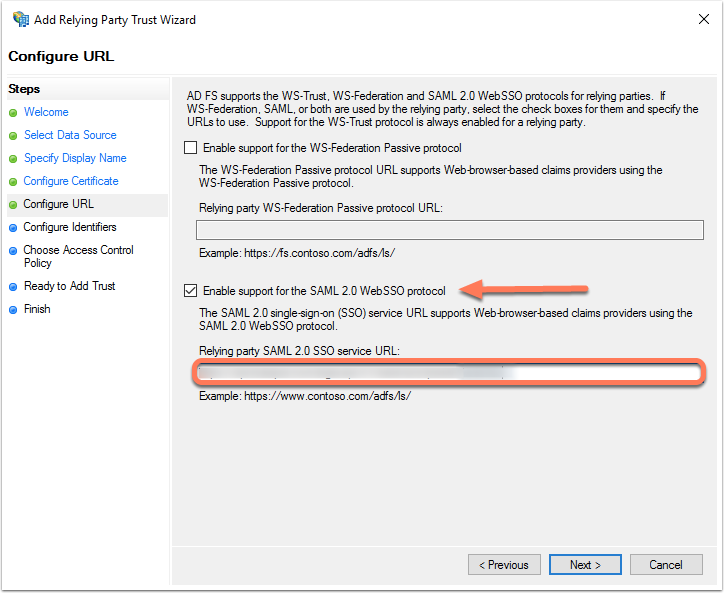
- 다음 >을 클릭합니다 .
- 신뢰 당사자 신뢰 식별자 필드에 입력합니다:
-
- HubSpot 계정의 대상 URI(서비스 제공업체 엔티티 ID) 값을 입력합니다.
- https://api.hubspot.com 을 입력한 다음 추가를 클릭합니다.
- 다음 >을 클릭합니다 .
- 액세스 제어 정책 선택 창에서 모든 사용자 허용을 선택한 후 다음 >을 클릭합니다 .
- 설정을 검토한 후 다음 >을 클릭합니다 .
- 닫기를 클릭합니다.
2. 클레임 규칙 만들기
클레임 규칙을 설정하기 전에 사용자의 이메일 주소가 HubSpot 사용자 이메일 주소와 일치하는지 확인하세요. UPN이 이메일 주소 형식인 경우 UPN(사용자 계정 이름)과 같은 다른 식별자를 사용할 수 있습니다. AD FS를 사용한 통합 인증이 작동하려면 이름ID가 이메일 주소 형식이어야 HubSpot 사용자와 일치해야 합니다.
- 클레임 규칙 창에서 규칙 추가를 클릭합니다.
- 클레임 규칙 템플릿 드롭다운 메뉴를 클릭하고 LDAP 특성을 클레임으로 보내기를 선택합니다.
- 다음 >을 클릭합니다 .
- 클레임 규칙 구성 화면에서:
-
- 클레임 규칙 이름 필드에 규칙 이름을 입력합니다.
- 속성 저장소 드롭다운 메뉴를 클릭하고 Active Directory를 선택합니다.
- LDAP 속성 매핑 테이블에서 다음을 매핑합니다:
- LDAP 속성 열에서 드롭다운 메뉴를 클릭하고 이메일 주소를 선택합니다.
- 발신 클레임 유형 열에서 드롭다운 메뉴를 클릭하고 이메일 주소를 선택합니다.

- 마침을 클릭합니다.
다음으로 들어오는 클레임 변환 규칙을 설정합니다:
- 규칙 추가를 클릭합니다.
- 클레임 규칙 템플릿 드롭다운 메뉴를 클릭하고 수신 클레임 변환을 선택합니다.
- 다음 >을 클릭합니다 .
- 클레임 규칙 구성 화면에서:
-
- 클레임 규칙 이름을 입력합니다.
- 수신 클레임 유형 드롭다운 메뉴를 클릭하고 이메일 주소를 선택합니다.
- 나가는 클레임 유형 드롭다운 메뉴를 클릭하고 이름 ID를 선택합니다.
- 발신 이름 ID 형식 드롭다운 메뉴를 클릭하고 이메일을 선택합니다.
- 마침을 클릭하여 새 규칙을 추가합니다.
- 확인을 클릭하여 두 새 규칙을 모두 추가합니다.
3. 신뢰 설정 조정하기
- 상대방 신뢰 폴더의 작업 사이드바 메뉴에서 속성을 선택합니다.
- 고급 탭을 클릭하고 보안 해시 알고리즘으로 SHA-256이 지정되어 있는지 확인합니다.
SHA-256과 SHA-1 모두 지원되지만 SHA-256을 사용하는 것이 좋습니다.
4. PEM 형식 x509 인증서를 찾습니다.
PEM 형식 x509 인증서에 액세스하려면 다음과 같이 하세요:
- AD FS 관리 창으로 이동합니다. 왼쪽 사이드바 메뉴에서 서비스 > 인증서로 이동합니다.
- 토큰 서명 인증서를 찾습니다. 인증서를 마우스 오른쪽 버튼으로 클릭하고 인증서 보기를 선택합니다.
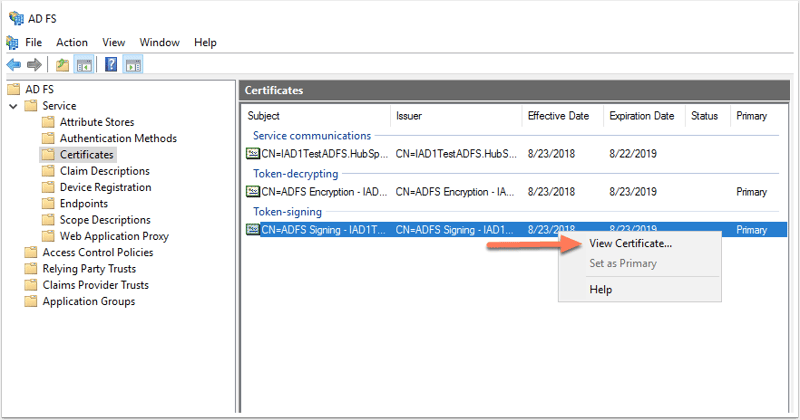
- 대화 상자에서 세부 정보 탭을 클릭합니다.
- 파일로 복사를 클릭합니다.
- 인증서 내보내기 창이 열리면 다음을 클릭합니다.
- Base-64 인코딩된 X.509(.CER)를 선택한 후 다음을 클릭합니다.
- 파일 내보내기 이름을 지정한 후 다음을 클릭합니다.
- 마침을 클릭하여 내보내기를 완료합니다.
- 방금 내보낸 파일을 찾아 메모장 등의 텍스트 편집기를 사용하여 엽니다.
- 파일의 내용을 복사합니다.
5. HubSpot에서 설정을 완료합니다.
- HubSpot 계정에 로그인합니다.
- HubSpot 계정의 상단 탐색 모음에서 settings 설정 아이콘을 클릭합니다.
- 왼쪽 사이드바에서 보안을 클릭합니다.
- 로그인 탭의 싱글 사인온(SSO) 설정 섹션에서 설정을 클릭합니다.
- 통합 인증 설정 슬라이드인 패널에서 Microsoft AD FS 탭을 클릭합니다.
- 파일의 내용을 X.509 인증서필드에 붙여넣습니다.
- AD FS 관리자로 돌아갑니다.
- 왼쪽 사이드바 메뉴에서 엔드포인트 폴더를 선택합니다.
- SSO 서비스 엔드포인트 및 엔터티 URL을 검색합니다. SSO 서비스 URL은 일반적으로 "adfs/services/ls"로 끝나고 엔터티 URL은 "adfs/services/trust"로 끝납니다.
- HubSpot으로 돌아갑니다. ID 공급자 식별자 또는 발급자 필드에 엔터티 URL을 입력합니다.
- ID 공급자 싱글 사인온 URL 필드에 SSO 서비스 URL을 입력합니다.
- 확인을 클릭합니다.

참고: HubSpot에서 통합 인증을 구성할 때 오류가 발생하면 장치의 이벤트 뷰어 로그에서 오류 메시지를 확인하세요. 오류 메시지를 해결할 수 없는 경우 HubSpot 지원팀에 문의하세요.